Замедление работы, зависание приложений, проблемы с подключением к сети – знаки того, что ваш iPad Air, возможно, нуждается в перезагрузке. Возможно, вы уже пробовали нажимать кнопку блокировки\включения для выхода из текущего состояния устройства, но что делать, если это не сработало?
На помощь приходит перезагрузка iPad Air. Это простая процедура, которая очищает операционную систему устройства и устраняет некоторые неполадки. В этой пошаговой инструкции мы расскажем, как перезагрузить ваш iPad Air.
Конкретные инструкции могут немного отличаться, в зависимости от модели iPad Air, но в целом процесс одинаков для всех устройств. Давайте начнем!
Подробное руководство: как перезагрузить iPad Air
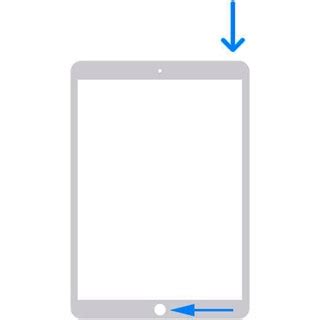
Перезагрузка iPad Air может помочь исправить некоторые проблемы, такие как замедление, зависание или некорректная работа приложений. Процедура перезагрузки не затрагивает ваши данные или настройки, поэтому это безопасный способ попробовать устранить проблему перед обращением в сервисный центр.
Вот пошаговая инструкция, как перезагрузить iPad Air:
- Найдите кнопку включения/выключения. Обычно она находится на верхней грани iPad Air. Кнопка имеет круглую форму и часто расположена рядом с кнопками громкости.
- Удерживайте кнопку включения/выключения.
- После некоторого времени на экране появится слайдер «Выключить». Не отпускайте кнопку включения/выключения.
- Потяните ползунок «Выключить» вправо.
- Оставьте iPad Air выключенным в течение нескольких секунд.
- Нажмите и удерживайте кнопку включения/выключения снова, пока не увидите логотип Apple.
- После того как логотип Apple появится, отпустите кнопку включения/выключения.
- Ваш iPad Air перезагрузился и готов к использованию.
Теперь вы знаете, как перезагрузить iPad Air. Попробуйте выполнить эту процедуру, если ваше устройство стало работать медленнее или возникают какие-либо другие проблемы. Если проблема сохраняется, вам может потребоваться обратиться в сервисный центр Apple для получения дополнительной помощи.
Шаг 1: Отключите устройство

Для этого просто удерживайте кнопку включения/выключения на верхней части iPad Air, пока не появится ползунок "Выключить".
Поверните ползунок вправо, чтобы устройство полностью выключилось. Подождите несколько секунд, прежде чем переходить к следующему шагу.
Шаг 2: Включите устройство
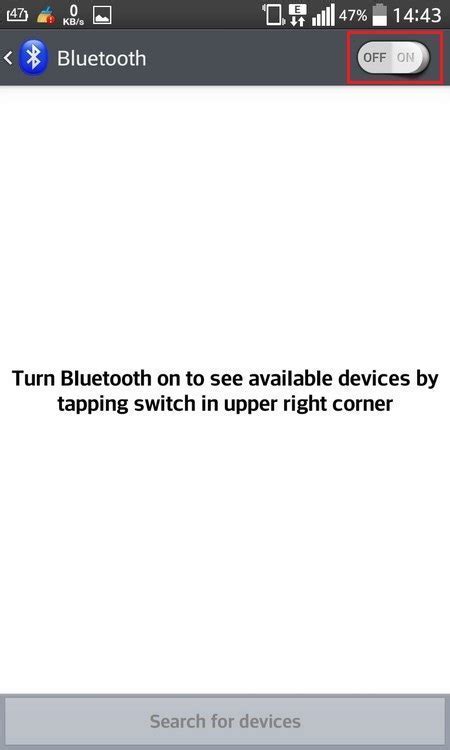
1. Найдите кнопку включения на вашем iPad Air.
2. Удерживайте кнопку включения, расположенную на верхней панели устройства, пока не увидите на экране яблочную иконку Apple.
3. Отпустите кнопку включения, когда яблочная иконка появится на экране, и дождитесь полной загрузки устройства.